手绘照片,把米咪的照片制作成漂亮可爱的手绘照片(4)
很多同学们都很喜欢转手绘人像照片,这种效果制作起来其实有一定的难度,需要对PS和SAI很了解和熟练的才能达到更好的作品,仿手绘的时候一般用pPS来做一些前期的处理,如润色、磨皮、换背景等,在SAI进行手绘操作,在原图上画出人物,增加手绘效果,所以制作起来步骤也很多,也考验同学们对软件的操作,具体一起来学习一下吧。
效果图:

原图:

操作步骤:
一、打开ps,ctrl+j复制一层。
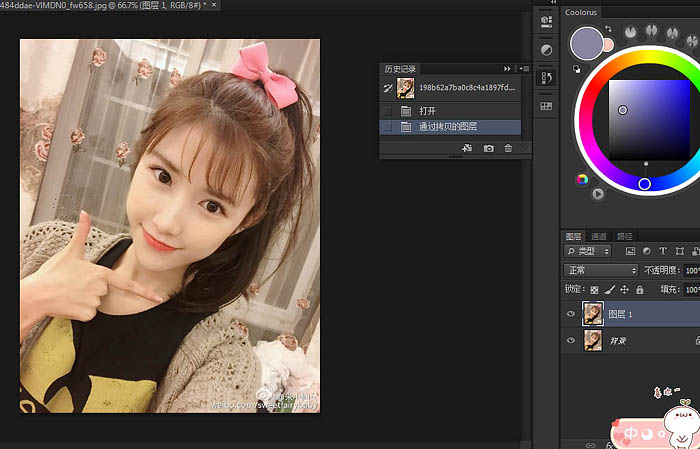
二、调色,这图有点偏黄,所以要减黄。
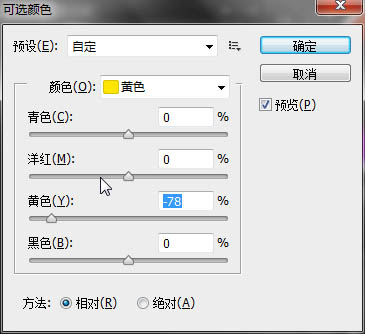
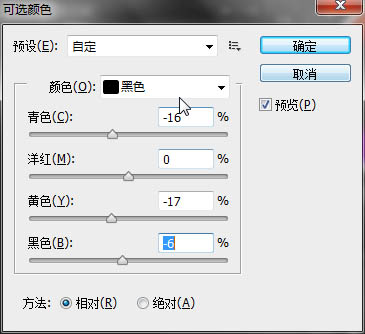
三、曲线整体提亮。
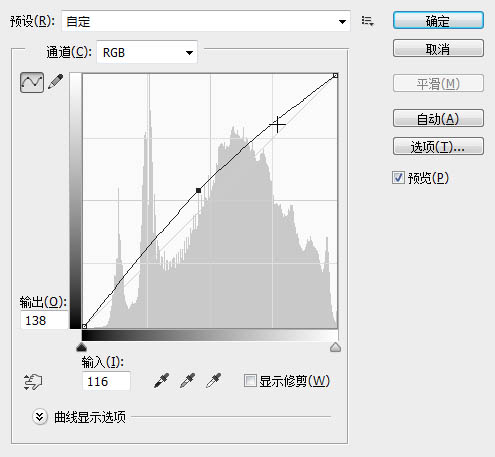
四、减黄提亮。
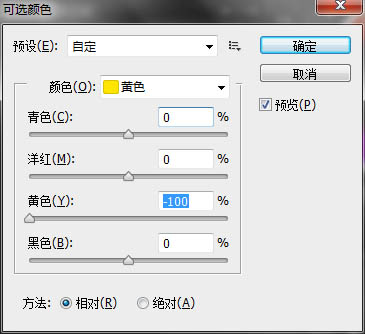
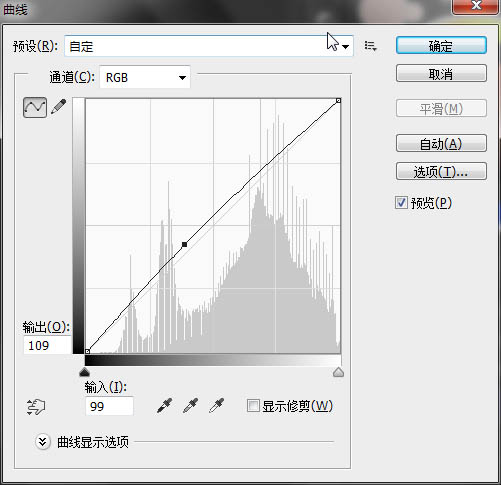
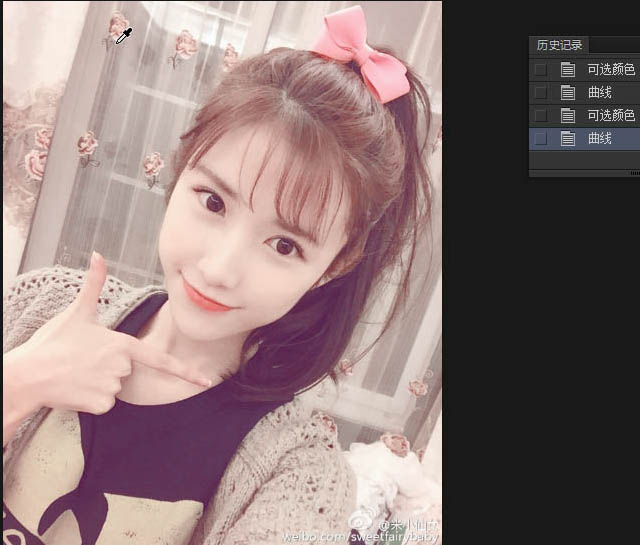
五、我们用这个快速选择工具把人物抠出来,抠多了怎么办,用减号工具减掉。
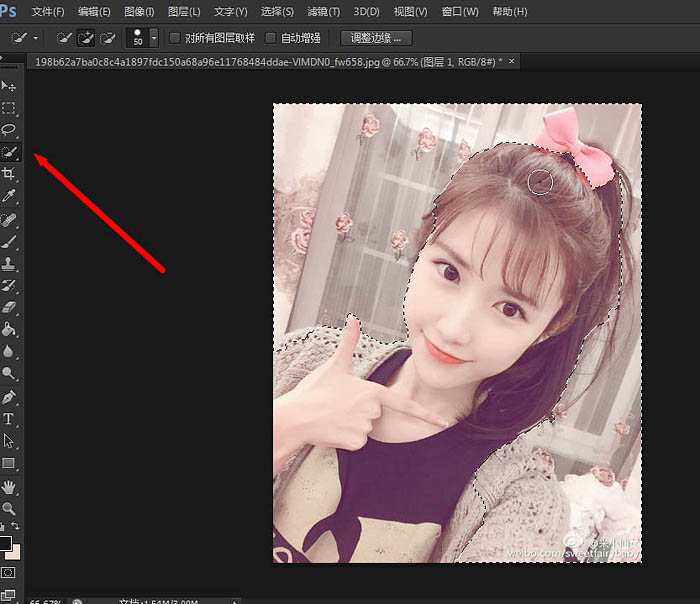
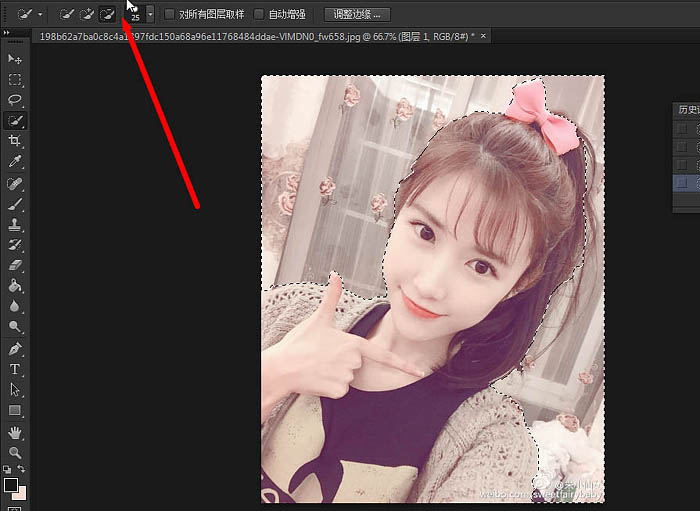
六、ctrl+shift+n新建一层,用油漆桶选择个淡紫色(e5d0e5),该下背景,ctrl+d取消选区。
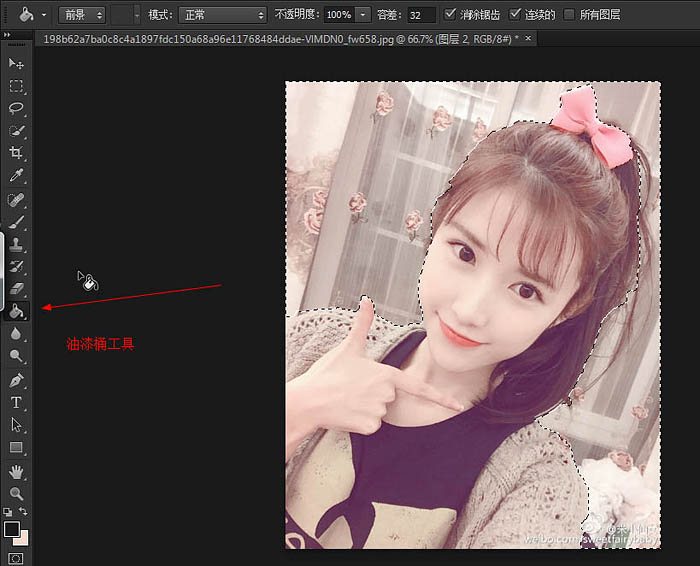
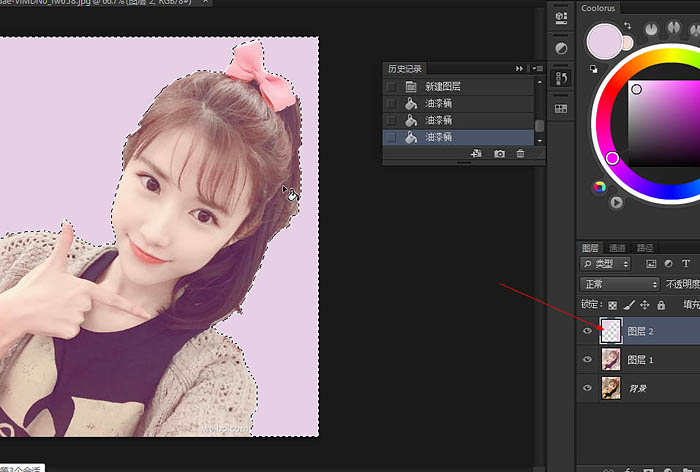
七、设置下图像大小,快捷键http://www.16xx8.com/photoshop/jiaocheng/110097.html是ctrl+alt+i。
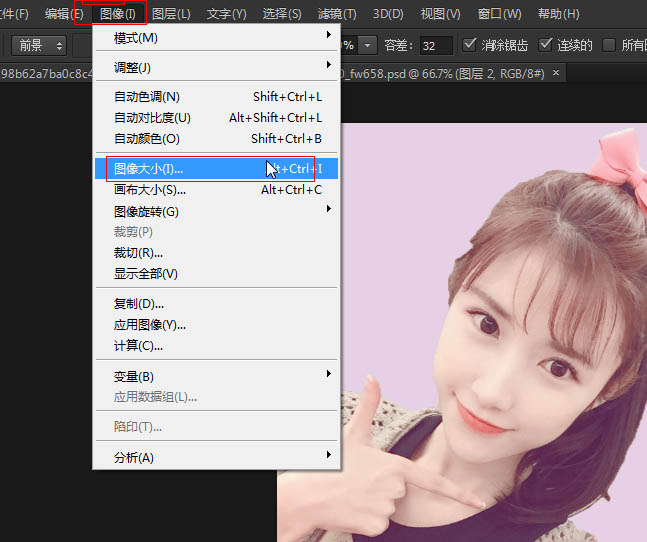
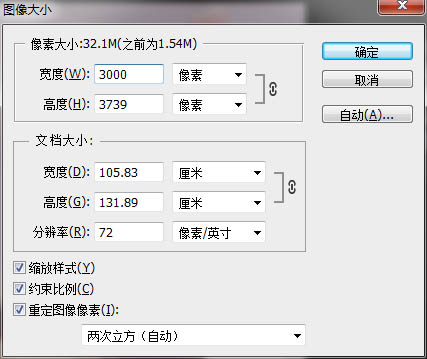
八、滤镜中间值下,数值10。
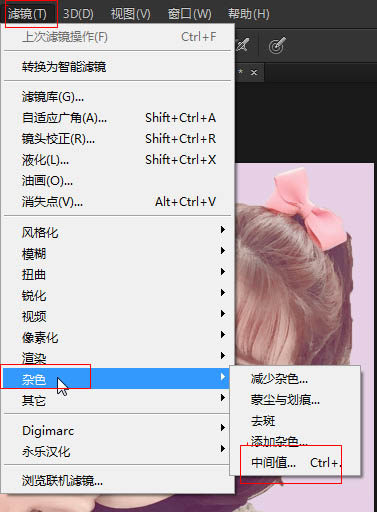
九、ctrl+s保存为psd格式。在sai里面打开。模糊下皮肤上的噪点。
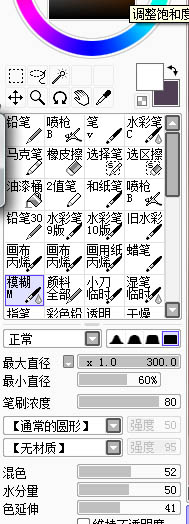

十、选一个皮肤上干净的颜色用喷枪盖下皮肤。
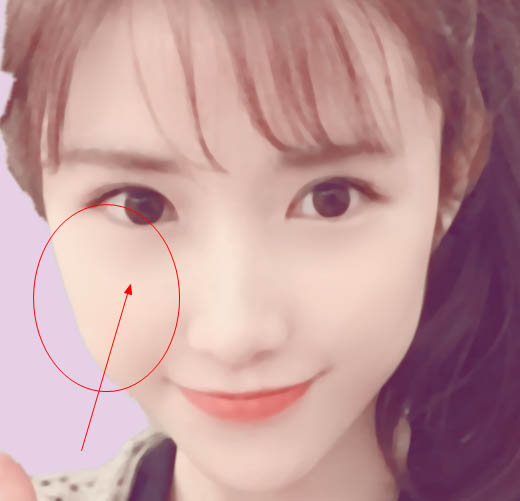
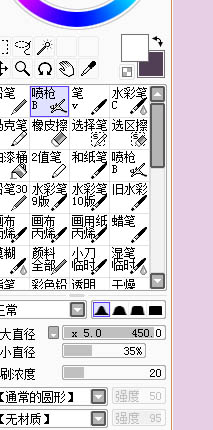
十一、盖下皮肤那些颜色不均匀的地方。
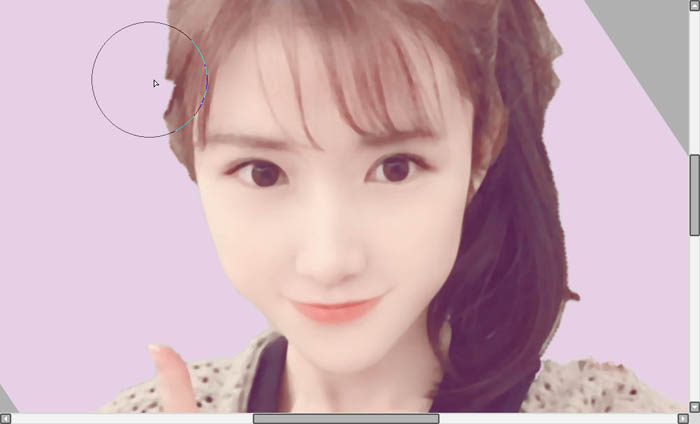
十二、把嘴巴模糊掉,用喷枪吸取原图颜色,往右走一点,上颜色。
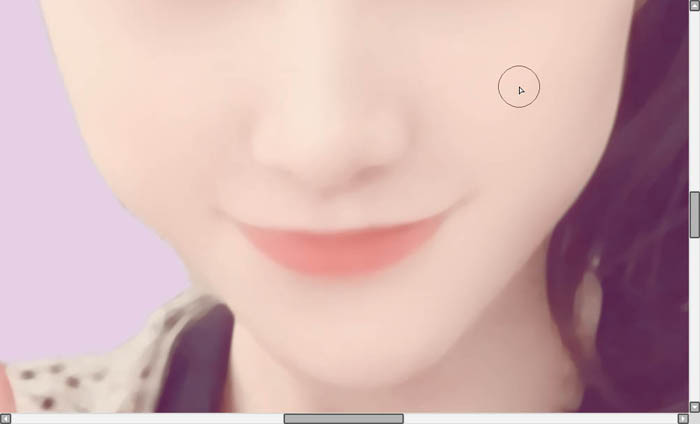
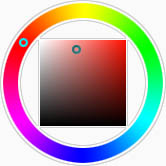


十三、新建一层画唇线。
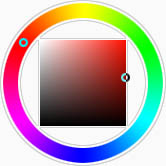


十四、模糊掉一边然后合并。
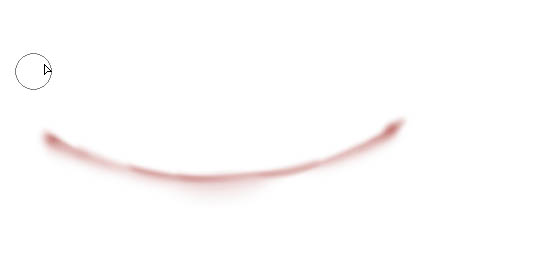
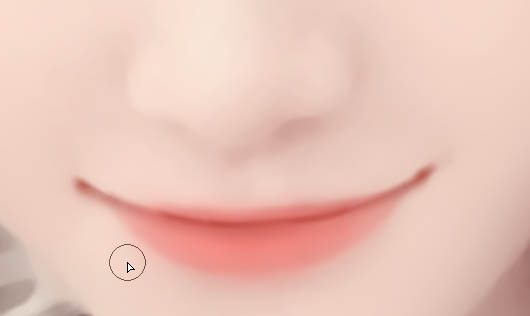
十五、新建一层发光模式的图层用马克笔上高光。
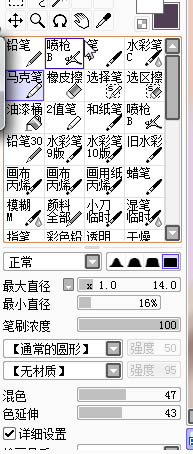

十六、鼻子。
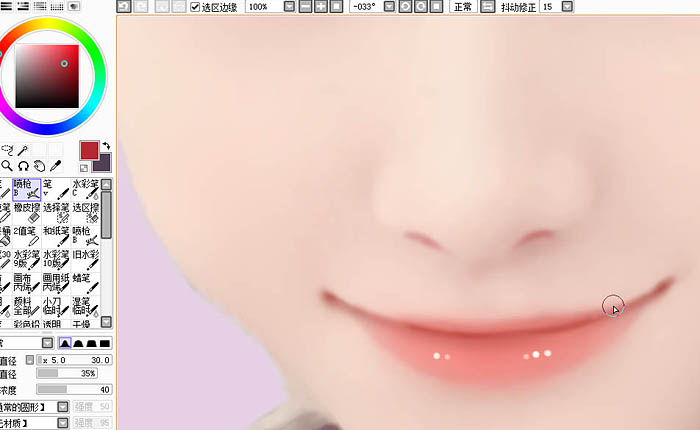
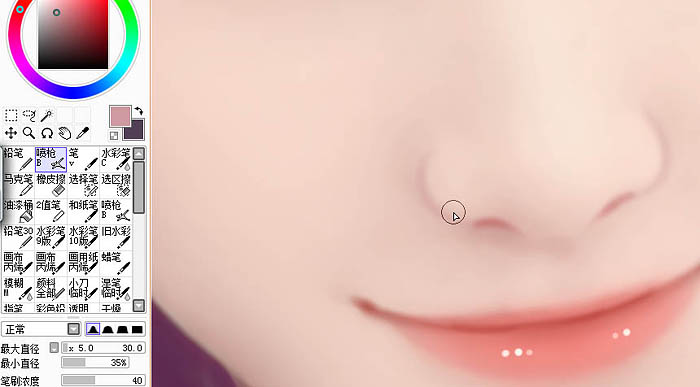
十七、模糊掉一边。

十八、马克笔上高光。
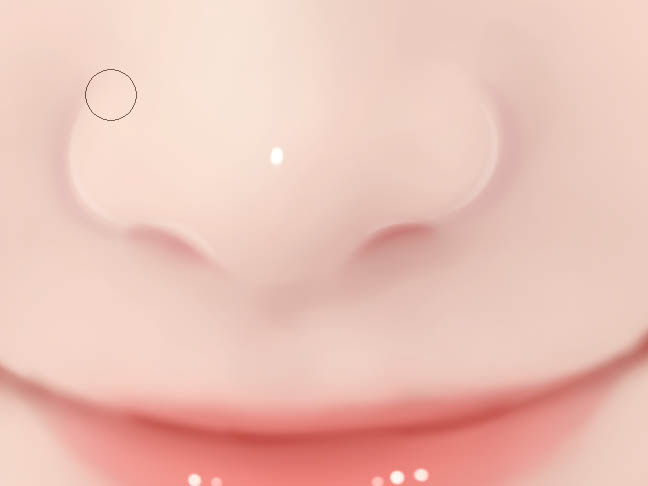
十九、选一个橘红色给鼻头加红。
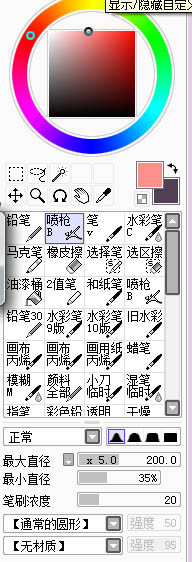
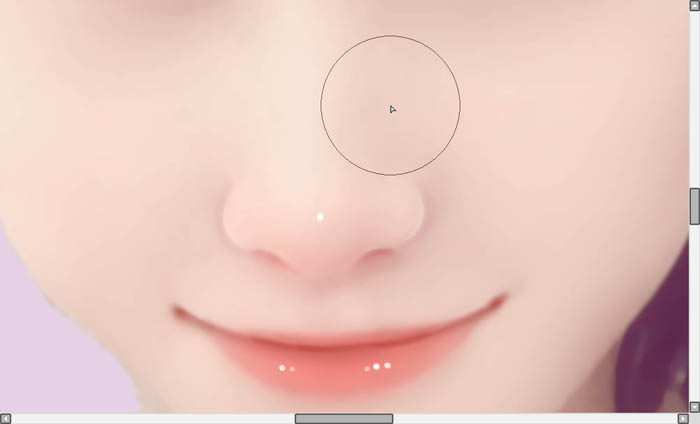
二十、用模糊工具模糊掉瞳孔。

二十一、喷枪吸取头发深色,画上眼睑。

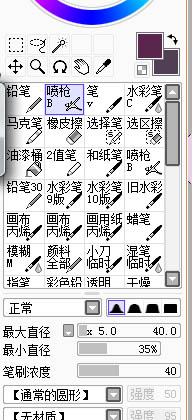
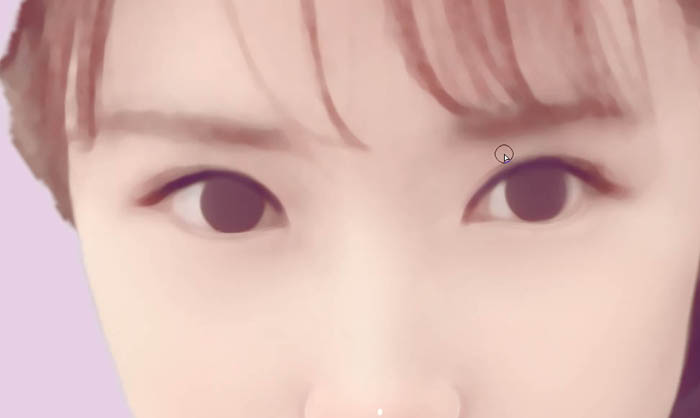

二十二、吸取原来眼白颜色把眼白补下,上眼皮模糊掉,用笔重新画下。
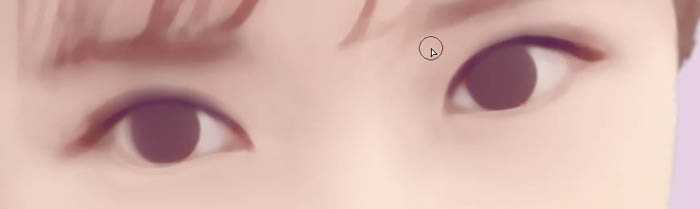
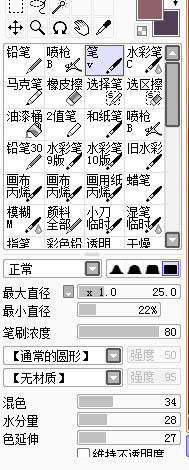
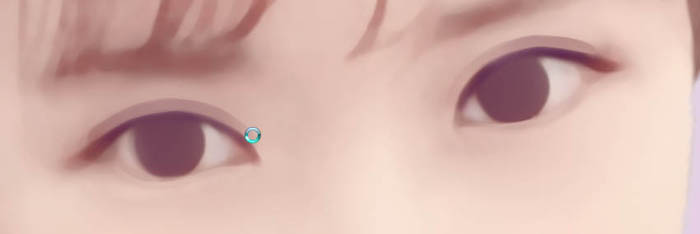
二十三、用上眼脸颜色加深下褶皱。

二十四、喷枪上眼妆,选个深紫色瞳孔加深然后模糊。

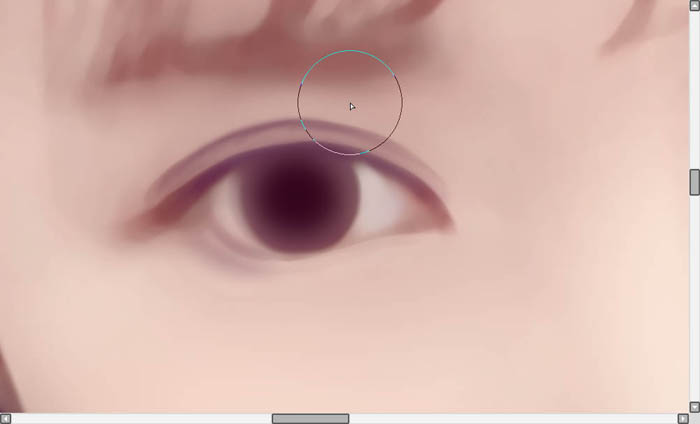
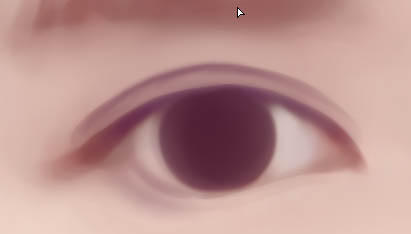
二十五、选个淡紫色,把边缘轻轻带下。
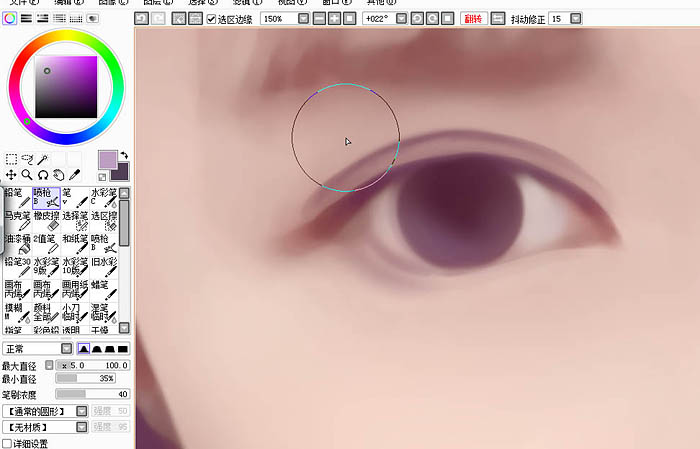
二十六、吸取瞳孔颜色喷枪画瞳孔。
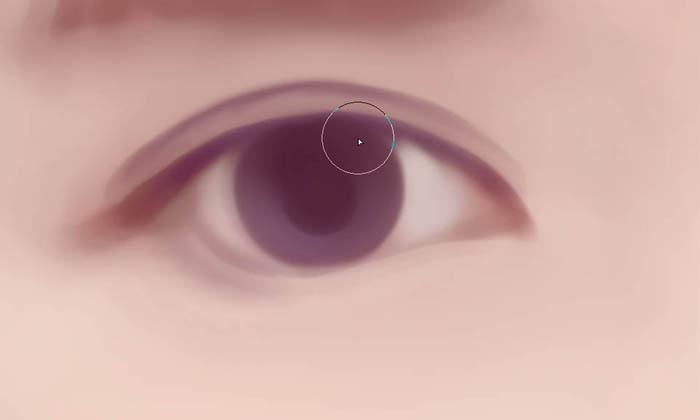
二十七、喷枪笔刷放小,选刚才的淡紫色,画几条弧线,模糊掉边缘。
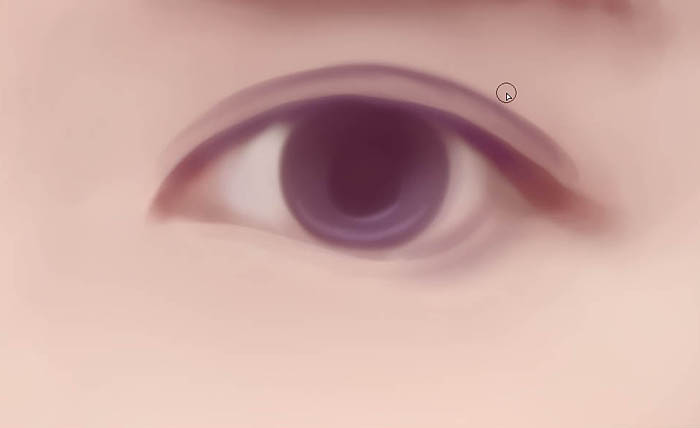
二十八、马克笔上高光,也可以加点小竖线。

二十九、在眼睛高光处画些反光。
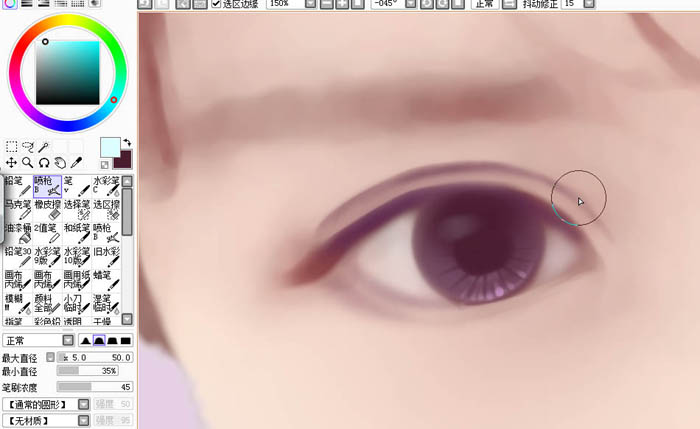
三十、上高光:投影和眼肉总是忘记画。画投影和眼肉都是笔一个瞳孔颜色一个橘红色。

三十一、睫毛。

眉毛糊掉用头发深色画走向。

三十二、此处用笔,然后喷枪上色。

三十三、处理背景把背景盖住头发的地方擦出来。然后合并掉。记住是背景和原图图层。

三十四、新建 个图层,喷枪吸取头发深色, 把头发颜色给统一。然后合并掉。

三十五、画布丙烯吸取头发亮色画亮部。
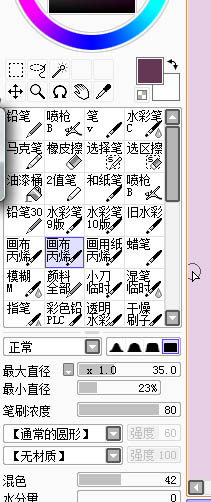

三十六、吸取头发深色画暗部。

三十七、分组加细发丝。
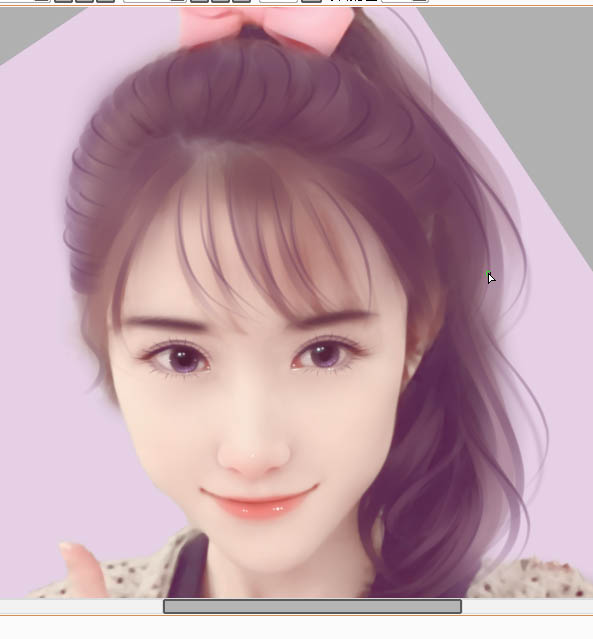
三十八、提亮。
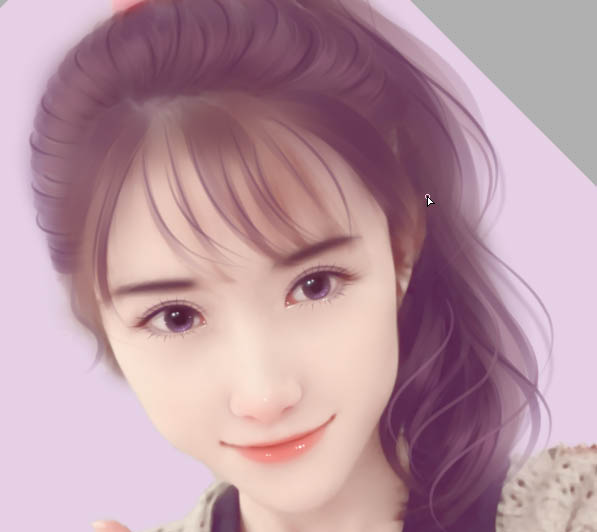
最后描边,完成:

通公教程来具体制作一下吧,转手绘很考验同学们的动手能力,想要制作完美的作品,就需要练习。
学习 · 提示
相关教程







